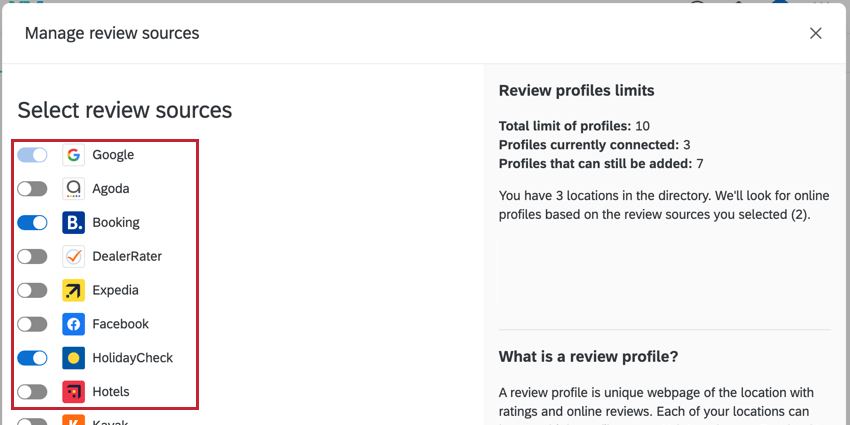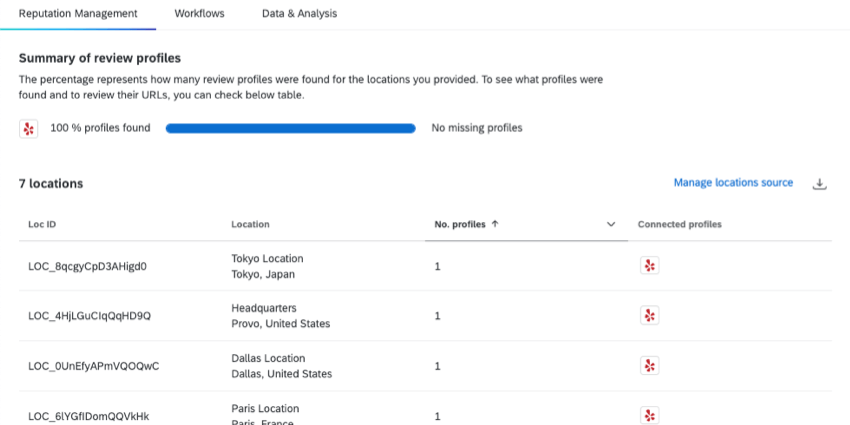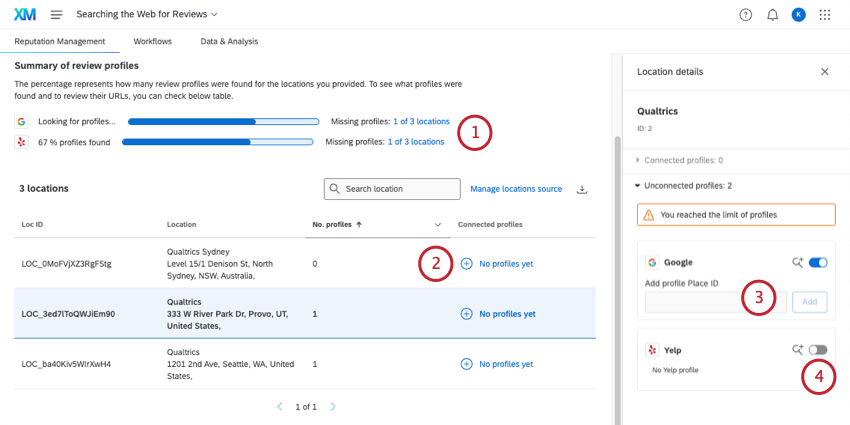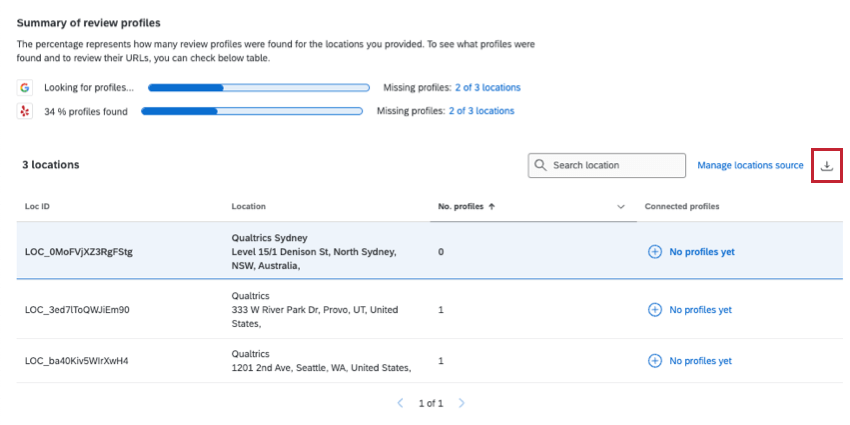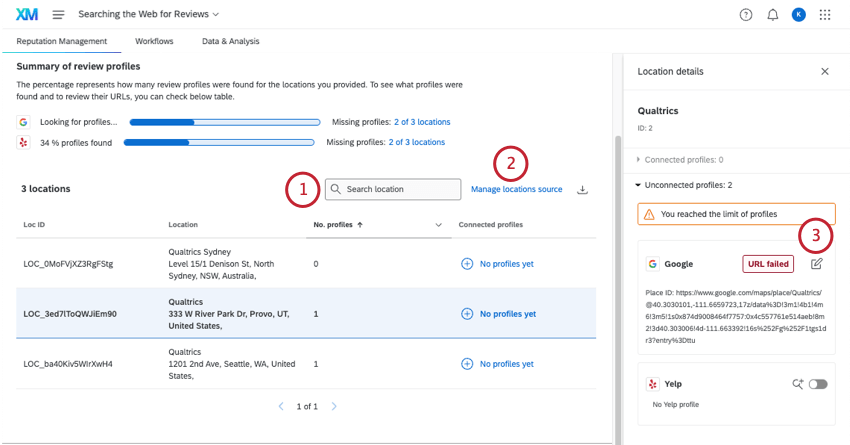Im Web nach Rezensionen suchen
Informationen zum Durchsuchen des Internets nach Rezensionen
Qualtrics kann im Internet nach Rezensionen Ihres Unternehmens suchen und diese in einem Projekt zusammenführen. Dazu benötigen Sie nicht einmal Anmeldeinformationen für eine dieser Bewertungs-Sites!
Um Online-Rezensionen in ein Projekt einzubinden, führen Sie die folgenden Schritte aus:
- Laden Sie die Geschäftsstandorte hoch, für die Sie Bewertungen abrufen möchten.
- Ein Reputationsmanagement-Projekt erstellen. (Dazu gehört auch die Entscheidung über Websites, um nach Rezensionen zu suchen.)
- Überprüfen Sie die gefundenen Beurteilungsprofile Qualtrics, und fügen Sie bei Bedarf weitere hinzu..
Von dort aus können Sie Dashboard erstellen mit Lokationsdaten zugeordnet.

Schritt 1: Geschäftsstandorte angeben
Bevor Sie mit dem Abrufen von Beurteilungen beginnen, muss Qualtrics die Standorte Ihrer Organisation kennen, über die Sie berichten möchten. Sie benötigen Zugriff auf die Funktion für das Verzeichnis. Wenn Sie nicht auf diese Seite zugreifen können, stellen Sie sicher, dass Instanz hat aktiviert. Standortdaten verwalten Berechtigung für Sie.
Sobald Sie auf das Verzeichnis zugreifen können, finden Sie weitere Informationen unter. Detaillierte Schritte zum Anlegen und Hochladen einer Datei Ihrer Lokationen.
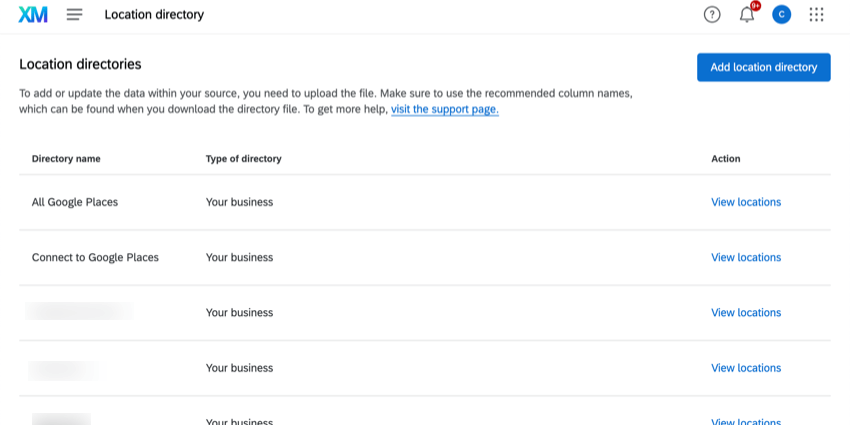
Für jede Lokation muss enthalten die folgenden Felder:
- Eindeutige ID für jeden Standort (z. B. Filial-ID oder Google-Orts-ID)
Warnung: Sie muss Lassen Sie die Standort-IDs leer, um eine neue Lokation hochzuladen. Vorhandene Lokations-IDs hochladen, um Aktualisierungen an vorhandenen Lokationen vorzunehmen.
- Ortsname
Achtung: Dabei sollte es sich um professionelle, markengebundene und kundenorientierte Namen handeln. Diese sollten idealerweise mit dem übereinstimmen, was in Google Maps erscheint. Verwenden Sie keine internen Namen.
- Stadt
- Bundesland
- Postleitzahl
- Land
Je mehr diese Felder mit denen auf Bewertungs-Sites übereinstimmen, desto wahrscheinlicher ist es, dass Qualtrics sie findet. Wenn Sie Ihre Lokationen später bearbeiten müssen, finden Sie weitere Informationen unter. Lokationen bearbeiten.
Nachdem Sie Ihr Verzeichnis hochgeladen haben, fahren Sie mit dem weiter Schritt fort.
Schritt 2: Ein Reputationsmanagement-Projekt erstellen
- Falls noch nicht geschehen, gehen Sie zur Katalog und legen Sie eine Reputationsmanagement Projekt.
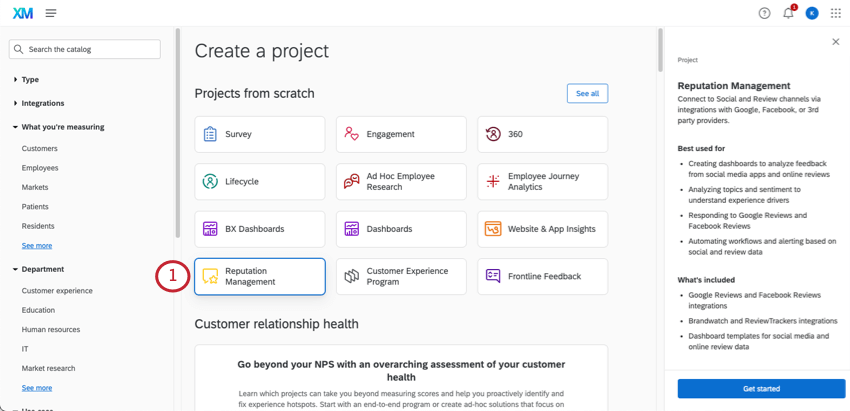
- Auswählen Web durchsuchen.
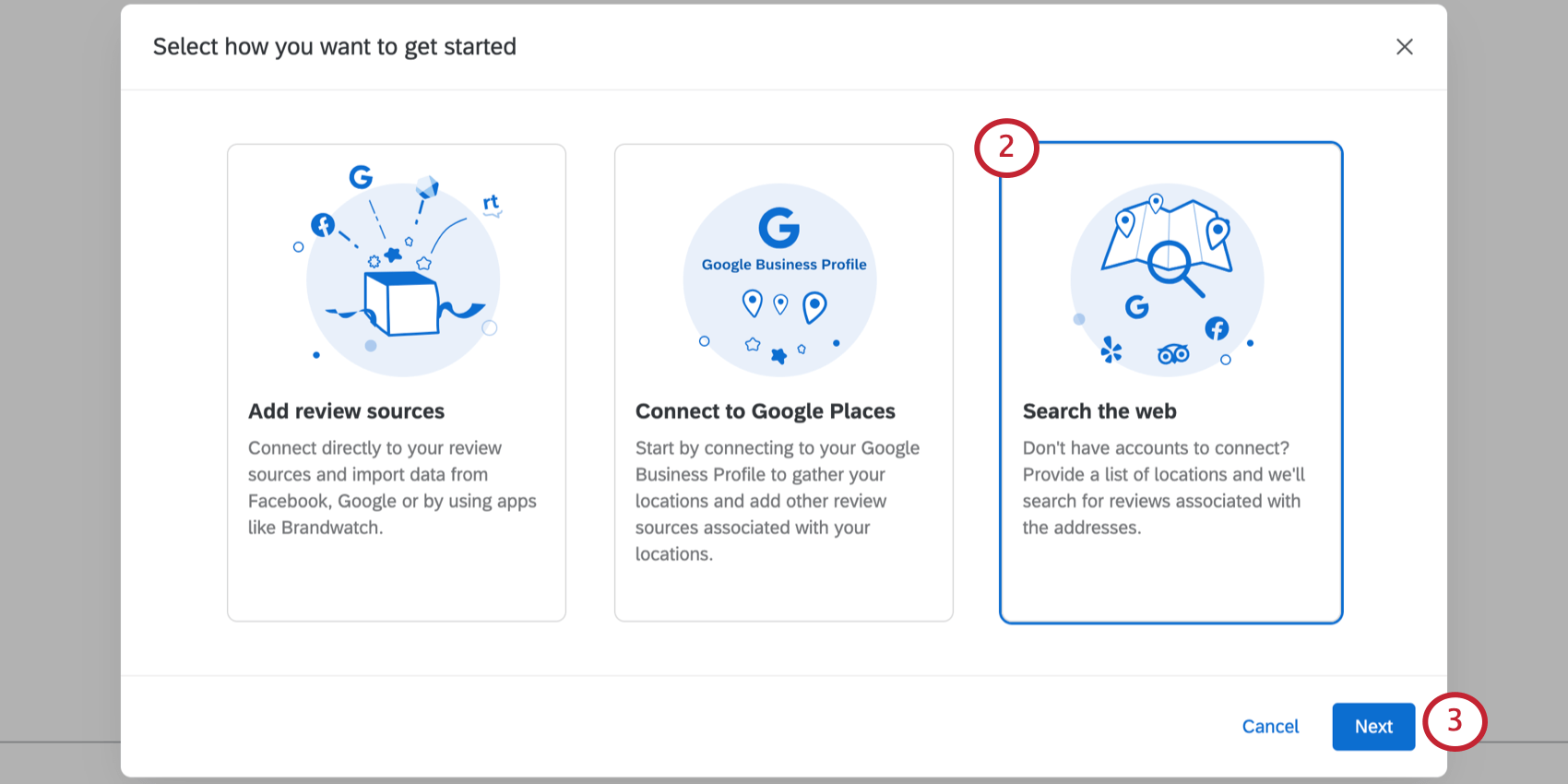
- Klicken Sie auf Weiter.
- Wählen Sie die Verzeichnis die Sie im vorherigen Schritt angelegt haben.
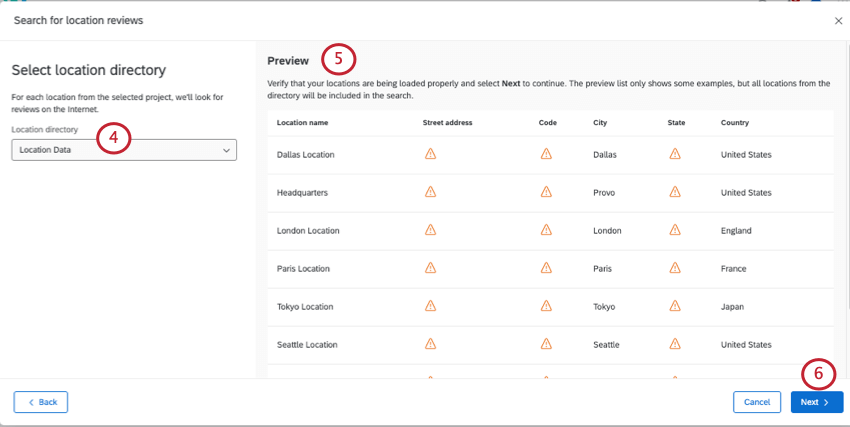
- Überprüfen Sie nochmals, ob die Lokationsdaten, die rechts angezeigt werden, korrekt sind.
Tipp: Die Datenvorschau ist nur eine Stichprobe und spiegelt nicht die gesamte Anzahl der gefundenen Lokationen wider. Sie sehen bis zu 10 Standorte in der Vorschau.Tipp: Fehlende Felder werden mit einem Warnsymbol gekennzeichnet. Prüfen Sie, ob für die Felder Warnsymbole vorhanden sind. Land, Lokationsname, und Ort. Ohne diese Felder werden keine Informationen für diese Standorte gesammelt.
- Klicken Sie auf Weiter.
- Wählen Sie die Websites aus, von denen Sie Bewertungen für jeden Ihrer Standorte abrufen möchten.
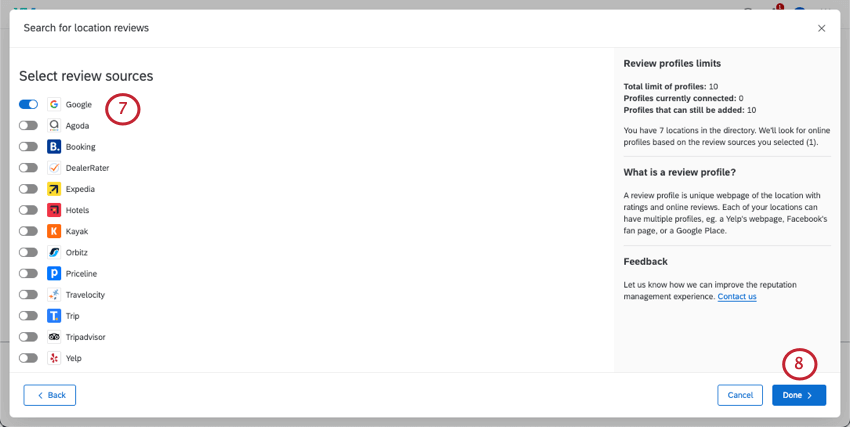 TIPP: Beachten Sie bei der Auswahl der Websites, von denen Sie Beurteilungen abrufen möchten, die angegebenen Grenzen. Wenden Sie sich an Ihren Account Executive, wenn Sie Ihr Benutzerkonto erhöhen möchten. Wenn Sie eine Warnung erhalten, dass Sie nicht über genügend Profile verfügen, wenden Sie sich an Ihren Benutzerkonto Executive.
TIPP: Beachten Sie bei der Auswahl der Websites, von denen Sie Beurteilungen abrufen möchten, die angegebenen Grenzen. Wenden Sie sich an Ihren Account Executive, wenn Sie Ihr Benutzerkonto erhöhen möchten. Wenn Sie eine Warnung erhalten, dass Sie nicht über genügend Profile verfügen, wenden Sie sich an Ihren Benutzerkonto Executive. - Klicken Sie auf Fertig um fortzufahren.
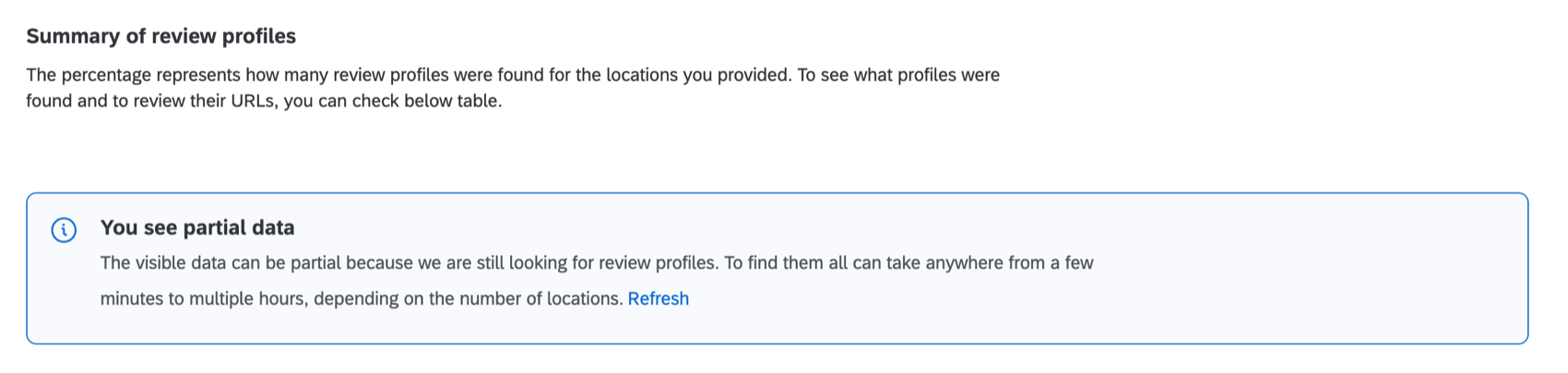
Wenn Ihre Daten bereit sind, sehen Sie eine Zusammenfassung der gefundenen Standorte von Qualtrics.
Schritt 3: Lokationen erneut prüfen
Während sich unser Algorithmus für die Suche im Web ständig verbessert, unterliegt er Informationen, die online verfügbar sind, und ist nicht perfekt. In diesem Abschnitt wird erläutert, wie Sie die abgerufenen Geschäftsprofile korrigieren können.
- Für jede von Ihnen gewählte Bewertungsquelle (z. B. Google, TripAdvisor) sehen Sie die Anzahl der fehlenden Profile. Klicken Sie auf die Anzahl der fehlenden Profile, um die Tabelle zu filtern.
Tipp: Klicken Sie auf Alle X Standorte anzeigen um den Filter zu entfernen.
- Klicken Sie auf die Zeile des Orts, an dem Profile fehlen.
- Suchen Sie die URLs für diese Beurteilungsprofile, und fügen Sie sie unter der entsprechenden Website ein. Wählen Sie dann Hinzufügen.
TIPP:Für Google können Sie anstelle einer URL auch eine Google Place ID einfügen.TIPP: Das Hochladen von URLs in großen Mengen ist nicht möglich.
- Wenn für diesen Standort auf einer bestimmten Website kein Beurteilungsprofil vorhanden ist, können Sie es deaktivieren, indem Sie auf den Schalter klicken.
Beispiel: Hier haben wir Yelp für unseren Standort Provo entfernt.
Jetzt können Sie Dashboards und Workflows erstellen!
Lokationen exportieren
Sie können die Liste der Standorte, die Qualtrics hinzugefügt wurden, als CSV exportieren. Diese Datei enthält alle Standortfelder und Links zu jedem gefundenen Profil.
Wenn Sie Ihre Profile gefiltert haben (z.B. um fehlende Profile anzuzeigen), werden nur diese Profile in den Download einbezogen.
Um diese Datei herunterzuladen, klicken Sie auf das Exportsymbol auf der rechten Seite.
Profile verwalten
Sie finden alle Ihre Profile auf der Registerkarte Reputationsverwaltung. Zusätzlich zur zuvor beschriebene Funktionenkönnen Sie verschiedene Aktionen ausführen, um Ihre Profile zu verwalten.
- Suchleiste: Profile anhand der externen Referenz-ID, des Namens, der Straßenadresse, des Orts und des Bundeslandes/der Provinz suchen.
- Lokationsquelle verwalten: Klicken Sie auf diese Schaltfläche, um die Verzeichnis der Standorte . Hier können Sie die in Ihren Verzeichnissen enthaltenen Speicherorte bearbeiten.
- URL bearbeiten: Wenn sich Ihre Standorte ändern oder eine URL fehlschlägt, können Sie immer versuchen, dieses Profil erneut mit einer neuen URL zu verknüpfen. Klicken Sie auf ein Profil und dann auf die Bearbeitungsschaltfläche weiter einer URL, um es zu aktualisieren.
TIPP: Das Hochladen von URLs in großen Mengen ist nicht möglich.
Hinzufügen von Beurteilungsquellen
Sie können Ihrem Projekt weitere Review-Quellen hinzufügen, indem Sie auf das Symbol Bezugsquellen verwalten Drucktaste. 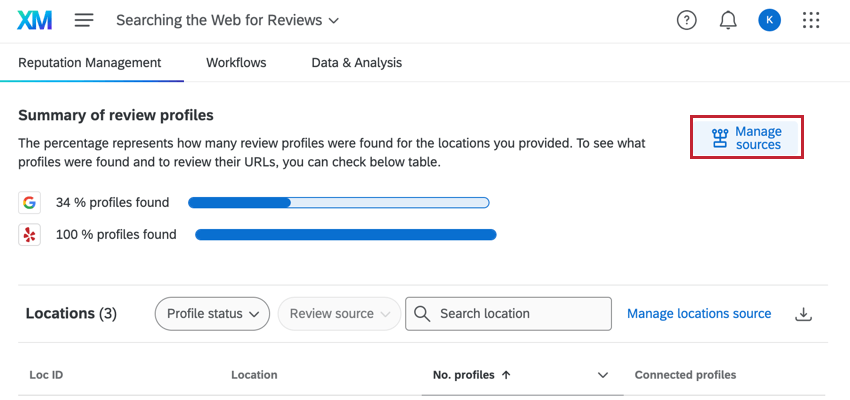
Sie können dann zusätzliche Quellen auswählen, solange Sie Ihr Limit nicht erreicht haben. Sie können die Auswahl von Bezugsquellen, die bereits hinzugefügt wurden, nicht aufheben. Stellen Sie sicher, dass Sie auf Sichern um Ihre Änderungen zu sichern.